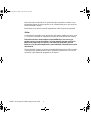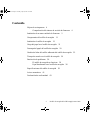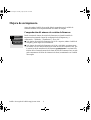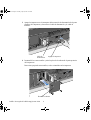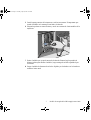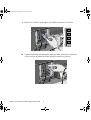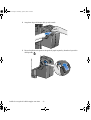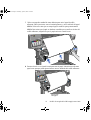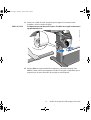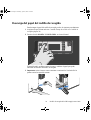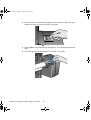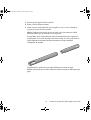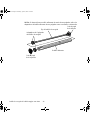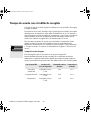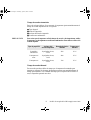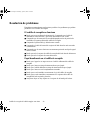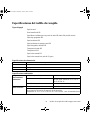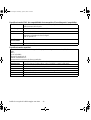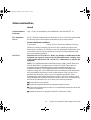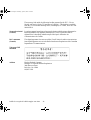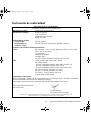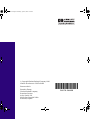HP DesignJet 1000 Printer series Guía del usuario
- Tipo
- Guía del usuario

Rodillo de recogidaDesignJet serie 1000HP
Guía de usuario
Turset.book Page 1 Thursday, April 29, 1999 12:13 PM

Rodillo de recogida de la HP DesignJet serie 1000 2
Reservados todos los derechos. No podrá fotocopiar, reproducir o traducir a otro
idioma parte alguna de este documento sin el consentimiento previo por escrito de
Hewlett-Packard Company.
PostScript® es una marca comercial registrada de Adobe Systems Incorporated.
Aviso
La información contenida en este documento está sujeta a cambios sin previo aviso
y no se puede considerar un compromiso por parte de Hewlett-Packard Company.
Hewlett-Packard no asume ninguna responsabilidad por los errores que
puedan aparecer en este documento, ni otorga ninguna garantía explícita ni
implícita de ningún tipo en relación a este material, incluyendo, pero sin
limitarse a, las garantías implícitas de comerciabilidad e idoneidad para un fin
determinado.
Hewlett-Packard Company no asume responsabilidad alguna por los daños casuales
o emergentes que puedan producirse por el suministro, prestaciones o uso de este
documento y del material de programas en él descrito.
Turset.book Page 2 Thursday, April 29, 1999 12:13 PM

3 Rodillo de recogida de la HP DesignJet serie 1000
Contenido
Mejora de su impresora 4
Comprobación del número de revisión de firmware 4
Instalación de un nuevo módulo de firmware 5
Componentes del rodillo de recogida 11
Instalación el rodillo de recogida 13
Carga del papel en el rodillo de recogida 21
Descarga del papel del rodillo de recogida 29
Cambio del tubo del rodillo adherente del rodillo de recogida 32
Tiempo de secado con el rodillo de recogida 36
Resolución de problemas 38
El rodillo de recogida no funciona 38
Papel desalineado en el rodillo de recogida 38
Especificaciones del rodillo de recogida 39
Avisos normativos 41
Declaración de conformidad 43
Turset.book Page 3 Thursday, April 29, 1999 12:13 PM

Rodillo de recogida de la HP DesignJet serie 1000 4
Mejora de su impresora
Antes de instalar el rodillo de recogida, debería comprobar que el módulo de
firmware instalado en su impresora admite un rodillo de recogida.
Comprobación del número de revisión de firmware
Puede encontrar el número de revisión de firmware en el panel frontal de la
impresora seleccionando el menú de configuración de la impresora y, a
continuación, “Utilidades”, “Estadísticas” y “Rev. cód.”.
■ Si el número de revisión de firmware es A.01.05 o superior, admite el rodillo de
recogida y puede seguir con la instalación.
■ Si el número de revisión de firmware es A.01.04 o A.01.04A, necesita ponerse
en contacto con un Centro de atención al cliente de HP (HP Customer Care), que
le enviará un kit de actualización del firmware
gratuitamente
. Los números de
teléfono de los Centros de atención al cliente de HP (HP Customer Care) en cada
país se muestran en el folleto de Asistencia al cliente, suministrado con el rodillo
de recogida.
Utilidades
Estadísticas
Rev. cód.
Turset.book Page 4 Thursday, April 29, 1999 12:13 PM

5 Rodillo de recogida de la HP DesignJet serie 1000
Instalación de un nuevo módulo de firmware
Esta sección explica cómo instalar un nuevo módulo de firmware. Si no necesita
instalar un nuevo módulo de firmware (vea la página anterior), puede pasar por alto
esta sección.
PRECAUCIÓN El módulo de firmware contiene componentes eléctricos que se pueden dañar
fácilmente con pequeñas cantidades de electricidad estática. Por favor, lea el
siguiente aviso con cuidado antes de manipular el módulo de firmware:
■ Deje el módulo de firmware en la bolsa antiestática hasta que esté preparado
para instalarlo.
■ Si es posible, utilice una pulsera antiestática y una esterilla con toma de tierra.
■ Antes de retirar el módulo de firmware de la bolsa antiestática, toque una
superficie metálica sin pintar y con toma de tierra para descargar la electricidad
estática.
Ahora puede empezar la instalación.
1
Si la impresora está encendida, apáguela desde el panel frontal.
2
Desde la parte posterior de la impresora, retire el deflector de la ruta de papel de la
parte posterior izquierda de la impresora. Para esto, presione hacia abajo las ranuras
del deflector y extráigalo tirando de él hacia usted.
1
2
Turset.book Page 5 Thursday, April 29, 1999 12:13 PM

Rodillo de recogida de la HP DesignJet serie 1000 6
3 Apague la impresora con el interruptor de desconexión de alimentación de la parte
posterior de la impresora y desconecte el cable de alimentación y el cable de
interfase.
4 Desatornille los cuatro tornillos y retire la placa de la cubierta de la parte posterior
de la impresora.
Para evitar que pierda estos tornillos, vuelva a instalarlos en la impresora.
1
2
Cable de
Apague la impresora
alimentación
1
2
Placa de la cubierta
Turset.book Page 6 Thursday, April 29, 1999 12:13 PM

7 Rodillo de recogida de la HP DesignJet serie 1000
5 Desde la parte posterior de la impresora, verá las tres ranuras. Es importante que
instale el módulo en la ranura que está más a la derecha.
6 Póngase la pulsera con toma de tierra y una el otro extremo al chasis metálico de la
impresora.
7 Retire el módulo que ocupa la ranura de la derecha. Primero baje la pestaña de
bloqueo inferior para liberar el módulo, luego extraiga el módulo sujetándolo por
los bordes.
8 Saque el módulo de firmware de su bolsa. Sujételo por los bordes con los bordes no
metálicos hacia usted.
Turset.book Page 7 Thursday, April 29, 1999 12:13 PM

Rodillo de recogida de la HP DesignJet serie 1000 8
9 Presione con cuidado el borde superior del módulo de firmware en la ranura.
10 Continúe presionando el borde superior hasta que sienta que encaja en su posición.
A la vez verá que la pestaña de bloqueo superior lo ajusta en su posición.
Turset.book Page 8 Thursday, April 29, 1999 12:13 PM

9 Rodillo de recogida de la HP DesignJet serie 1000
11 Presione con cuidado el borde inferior del módulo de firmware en la ranura hasta
que vea que encaja en su posición. De nuevo verá que la pestaña de bloqueo inferior
lo ajusta en su posición.
12 Quítese la pulsera antiestática y vuelva a instalar la placa de la cubierta en la parte
posterior de la impresora, utilizando los cuatro tornillos.
1
2
Turset.book Page 9 Thursday, April 29, 1999 12:13 PM

Rodillo de recogida de la HP DesignJet serie 1000 10
13 Vuelva a instalar el deflector de la ruta de papel en la parte izquierda de la
impresora.
14 Vuelva a conectar el cable de alimentación y el de interfase y encienda el interruptor
de desconexión de alimentación en la parte posterior de la impresora.
Ha terminado de instalar el módulo de firmware.
1
2
1
Interruptor de
Cable de alimentación
desconexión de
alimentación
Turset.book Page 10 Thursday, April 29, 1999 12:13 PM

11 Rodillo de recogida de la HP DesignJet serie 1000
Componentes del rodillo de recogida
Estos son los componentes principales del rodillo de recogida.
8
'' / 2
0
3
m
m
8'' / 203mm
+ 54''/1372m
m
=
+ 36''/915m
m
=
+ 50''/1270m
m
=
2
4
'' / 6
1
0
m
m
+ 54''/1372m
m
=
+ 36''/915m
m
=
+ 50''/1270m
m
=
2
4
'' / 6
1
0
m
m
Sensor del
rodillo de
Conjunto del
lado izquierdo
Conjunto del
lado derecho
Eje del rodillo
Guía de
papel
Tensor (diferentes
Adaptadores del
rodillo adherente
Rodillo
longitudes)
de recogida
Soportes del deflector
Documentación,
herramienta de montaje, etc.
Barra del deflector
recogida
de 3 pulgadas
adherente
(diferentes
longitudes)
Turset.book Page 11 Thursday, April 29, 1999 12:13 PM

Rodillo de recogida de la HP DesignJet serie 1000 12
La siguiente imagen muestra los componentes principales del rodillo de recogida y
dónde deben instalarse en la impresora,
Conjunto del
lado izquierdo
Sensor del
rodillo de
Deflector
Conjunto del
lado derecho
recogida
Turset.book Page 12 Thursday, April 29, 1999 12:13 PM

13 Rodillo de recogida de la HP DesignJet serie 1000
Instalación el rodillo de
recogida
1.
Utilizando el panel frontal, seleccione en el
menú de configuración de la impresora, “Config.
dispositivo”, luego “RDR instalado” y cambie el
valor de esta opción de
No
a
Sí
.
Si no encuentra ninguna opción “RDR instalado”,
necesitará actualizar el firmware de la impresora
(consulte Mejora de su impresora, en la página 4).
2.
Si hay un rollo de papel cargado, retírelo
(consulte el capítulo 3 de la Guía del usuario).
3.
Si está usando la cubierta de la bandeja, quítela.
4.
Retire el conjunto de la bandeja con un
destornillador de punta plana.
5.
Con cuidado separe el conjunto de la banda de
protección de la bandeja de papel a través de los
huecos inferiores.
6.
Separe con cuidado los seis clips de retención
del soporte de la bandeja de papel.
7.
Separe los seis clips de retención del conjunto
del brazo cruzado con cuidado.
Config. dispositivo
RDR instalado
Turset.book Page 13 Thursday, April 29, 1999 12:13 PM

Rodillo de recogida de la HP DesignJet serie 1000 14
8.
Retire los seis brazos de la bandeja de papel.
9.
Retire el soporte de la bandeja del conjunto de
patas retirando cuatro tornillos.
No utilice estos
tornillos (cortos) para el siguiente paso.
10.
Instale los cuatro tornillos (largos) del kit del
rodillo de recogida, sin apretar, en las patas, como se
muestra a continuación. No los apriete todavía.
11.
Libere la abrazadera del conjunto del lado
izquierdo aflojando el tornillo que se muestra a
continuación. No retire el tornillo.
1
2
Install 4
screws
Turset.book Page 14 Thursday, April 29, 1999 12:13 PM

15 Rodillo de recogida de la HP DesignJet serie 1000
12.
Abra la abrazadera y ajuste el conjunto del
lado izquierdo con los tornillos instalados en el
paso 10.
13.
Tire hacia abajo del conjunto del lado
izquierdo para que repose con seguridad sobre los
tornillos.
14.
Cierre la abrazadera y asegúrela con el tornillo
de la abrazadera como se muestra a continuación.
15.
Apriete los dos tornillos que soportan el
conjunto.
16.
Libere la abrazadera del lado derecho
aflojando el tornillo que se muestra a continuación.
No quite el tornillo.
Turset.book Page 15 Thursday, April 29, 1999 12:13 PM

Rodillo de recogida de la HP DesignJet serie 1000 16
17.
Abra la abrazadera y ajuste el conjunto del
lado derecho sobre los tornillos instalados en el
paso 10.
18.
Tire hacia abajo del conjunto del lado derecho
para que repose con seguridad sobre los tornillos.
19.
Cierre la abrazadera y asegúrela con el tornillo
de la abrazadera como se muestra a continuación.
20.
Apriete los dos tornillos que soportan el
conjunto.
21.
Desatornille el tornillo del conjunto del sensor
como se muestra a continuación (pero no lo retire) y
abra la abrazadera.
Abrazadera
Tornillo de la abrazadera
Turset.book Page 16 Thursday, April 29, 1999 12:13 PM

17 Rodillo de recogida de la HP DesignJet serie 1000
22.
Instale la parte frontal del conjunto del sensor
en la parte frontal del conjunto del pie
derecho
como
se muestra a continuación
23.
Baje el sensor a la posición que se muestra a
continuación.
24.
Deslice el conjunto del sensor fuerte hacia la
pata y, a continuación, cierre la abrazadera del sensor
como se muestra a continuación.
25.
Apriete el tornillo para asegurar la abrazadera
en su sitio y conecte el cable del sensor como se
indica a continuación.
Conjunto del sensor
Conjunto del
pie derecho
Asegúrese de
que encaja bajo
el pie
Turset.book Page 17 Thursday, April 29, 1999 12:13 PM

Rodillo de recogida de la HP DesignJet serie 1000 18
26.
Conecte el cable de alimentación a la parte
posterior del rodillo de recogida.
27.
Utilice la palanca azul para desbloquear la
guía de papel del lado izquierdo en el eje del rodillo
de recogida. Retire la guía de papel.
28.
Monte el rodillo adherente del rodillo de
recogida y póngalo en el eje como se indica a
continuación. después ponga de nuevo la guía de
papel en el eje y bloquéela con la palanca azul.
29.
Asegúrese de que el bloqueo del eje está
abierto.
30.
Instale el eje del rodillo de recogida en la
impresora presionando firmemente en cada extremo
del eje A y luego B como se muestra a continuación.
Interruptor
de alimentación
1
2
'' / 3
0
5
m
m
42'' / 1067mm
+5
4
''/1
3
7
2
m
m
=
+3
6
''/9
1
5
m
m
=
+5
0
''/1
2
7
0
m
m
=
A
B
1
2
''
/
3
0
5
m
m
42'' / 1067m
m
+ 54''/1372mm=
+ 36''/915mm=
+ 50''/1270mm=
Turset.book Page 18 Thursday, April 29, 1999 12:13 PM

19 Rodillo de recogida de la HP DesignJet serie 1000
31.
IMPORTANTE: Cierre el bloqueo del eje.
Debe cerrar el bloqueo del eje, sino el rodillo de
recogida no funcionará.
32.
Se suministra un deflector de papel, que consta
de una barra y dos soportes, con el kit del rodillo de
recogida. Fije los soportes izquierdo y derecho a la
parte superior del brazo cruzado de la impresora.
33.
Deslice cada soporte del deflector en su lado
hasta que esté insertada completamente la pieza en T
de la parte superior del soporte en el hueco entre el
brazo cruzado y la pata de la impresora. El soporte
del deflector ahora debería tocar el conjunto del
rodillo de recogida.
34.
Introduzca la barra del deflector en los dos
soportes.
12'' / 305mm
Turset.book Page 19 Thursday, April 29, 1999 12:13 PM

Rodillo de recogida de la HP DesignJet serie 1000 20
35.
Únala a los soportes con los dos tornillos
suministrados.
36.
Encienda el rodillo de recogida presionando el
interruptor de la parte posterior.
37.
Si ha desconectado el cable de alimentación de
la impresora, vuélvalo a conectar ahora, encienda el
interruptor de desconexión de alimentación de la
parte posterior de la impresora y después encienda la
impresora utilizando el botón de encendido/apagado
del panel frontal.
38.
Espere hasta que la impresora haya terminado
la inicialización y muestre el mensaje “Listo” en el
panel frontal.
Ahora ha terminado de instalar el rodillo de
recogida.
Turset.book Page 20 Thursday, April 29, 1999 12:13 PM

21 Rodillo de recogida de la HP DesignJet serie 1000
Carga del papel en el rodillo de recogida
Antes de utilizar el rodillo de recogida, asegúrese de que está instalado
apropiadamente (consulte las páginas anteriores). En particular, el tubo del rodillo
adherente debe estar montado en el eje.
PRECAUCIÓN El papel blanco brillante para inyección de tinta HP está disponible en rollos de
150 y 300 pies (45,7 y 91,4 m). El rodillo de recogida sólo puede recoger
completamente 150 pies (45,7 m).
PRECAUCIÓN No se recomienda que utilice el papel internamente iluminado con una hoja de
separación con el rodillo de recogida.
■ Si ya tiene un rollo de papel en la impresora, vaya al panel frontal y seleccione el
menú de papel Rollo. Ajuste la opción “TUR cargado” a
Sí
. Ahora vaya al
paso 1 siguiente.
■ Si no tiene un rollo de papel en la impresora, cárguelo según las instrucciones del
capítulo 3 de la Guía del usuario. Tan pronto como haya seleccionado el tipo de
papel, el panel frontal le mostrará la opción “Cargar rodillo de recogida (RDR)”,
que puede ajustar a
No
o
Sí
. Seleccione
Sí
. Continúe con el paso 1 siguiente.
1
El panel frontal le pedirá que mueva el papel utilizando las teclas de flechas. Utilice
la tecla ↓ para mover el borde anterior del papel hacia abajo hasta que se nivele con
el centro del tubo del rodillo adherente. Asegúrese de que el papel pasa frente al
deflector, como se muestra a continuación. Si mueve el papel demasiado rápido por
error, utilice la tecla ↑ para mover el papel hacia atrás de nuevo.
Turset.book Page 21 Thursday, April 29, 1999 12:13 PM

Rodillo de recogida de la HP DesignJet serie 1000 22
2 Asegúrese de que el bloqueo del eje esté cerrado.
3 Mueva las palancas de ajuste en las guías de papel izquierda y derecha a la posición
de bloqueado.
Turset.book Page 22 Thursday, April 29, 1999 12:13 PM

23 Rodillo de recogida de la HP DesignJet serie 1000
4 Las dos guías de papel y el rodillo adherente deben estar posicionados en el eje del
rodillo de recogida de forma que el papel esté centrado. Las guías de papel podrían
estar ligeramente tensas en el eje: puede que necesite utilizar ambas manos.
5 Cuando haya ajustado la posición del rodillo adherente, ponga las palancas de
ajuste de las dos guías de papel a la posición de bloqueado.
Turset.book Page 23 Thursday, April 29, 1999 12:13 PM

Rodillo de recogida de la HP DesignJet serie 1000 24
6 Tire del papel tensado a la posición que se muestra a continuación. No intente sacar
más papel de la impresora; si necesita más, utilice el panel frontal.
Turset.book Page 24 Thursday, April 29, 1999 12:13 PM

25 Rodillo de recogida de la HP DesignJet serie 1000
7 Utilice una pequeña cantidad de cinta adhesiva para unir el papel al rodillo
adherente. utilice tres cintas, una en la mitad (primero) y una a cada lado del papel.
NOTA: Utilice sólo cinta que no rompa el papel cuando la quite posteriormente.
NOTA: Para evitar que el papel se desalinee a medida que se enrolle en el tubo del
rodillo adherente, asegúrese de que el papel está recto cuando la una.
8 Presione la tecla ↓ en el panel frontal para sacar el papel. Debería sacar suficiente
papel como para que pueda girar al menos una vez alrededor del rodillo adherente.
Saque todo
este papel
Turset.book Page 25 Thursday, April 29, 1999 12:13 PM

Rodillo de recogida de la HP DesignJet serie 1000 26
9 Importante: presione el botón de rebobinado de papel del panel del rodillo de
recogida para rebobinar el papel una vez sobre el rodillo adherente. Si el papel no se
enrolla, asegúrese de que el bloqueo del eje está cerrado (vea el paso 2).
10 Presione el botón ↓ del panel frontal para sacar un poco de papel: el suficiente para
que pueda insertar el tensor.
Es importante que el tensor tenga la misma anchura que el papel que está utilizando.
Con el tubo de plástico del mismo código de color, puede crear un tensor de
diferentes anchuras de tamaños de papel estándares: 24 pulgadas, 36 pulgadas.
12'' / 305m
m
+ 54''/1372mm=
+ 36''/915mm=
+ 50''/1270mm=
24'' / 610mm
Turset.book Page 26 Thursday, April 29, 1999 12:13 PM

27 Rodillo de recogida de la HP DesignJet serie 1000
11 Inserte con cuidado el tensor. Asegúrese que las tapas de los extremos están
instaladas y sobre los bordes del papel.
PRECAUCIÓN Es importante que esté insertado el tensor. El rodillo de recogida no funcionará
apropiadamente sin él.
12 Presione Intro en el panel frontal de la impresora, y mostrará el mensaje Listo.
NOTA: Cuando está en funcionamiento el rodillo de recogida, es importante que se
asegure de que el sensor del rodillo de recogida no esté bloqueado.
12'' / 305mm12'' / 305mm
42'' / 1067mm
+ 54''/1372mm=
+ 36''/915mm=
+ 50''/1270mm=
42'' / 1067mm
+ 54''/1372mm=
+ 36''/915mm=
+ 50''/1270mm=
Turset.book Page 27 Thursday, April 29, 1999 12:13 PM

Rodillo de recogida de la HP DesignJet serie 1000 28
13 A continuación se muestra cómo se verá la impresora en funcionamiento. A medida
que se alimente papel a la impresora, se enrollará en el eje del rodillo de recogida.
No bloquee el
sensor del rodillo
Asegúrese que las tapas del
extremo están libres de papel
de recogida
Turset.book Page 28 Thursday, April 29, 1999 12:13 PM

29 Rodillo de recogida de la HP DesignJet serie 1000
Descarga del papel del rodillo de recogida
Para descargar el papel del rodillo de recogida, realice el siguiente procedimiento.
1
Asegúrese de que la tinta está seca. Consulte Tiempo de secado con el rodillo de
recogida (página 36).
2
Presione la tecla
AVANZA Y CORTA HOJA
en el panel frontal.
El panel frontal le pedirá que retire el tensor y rebobine el papel que quede,
utilizando los botones del rodillo de recogida.
3 Importante:
retire el tensor como se muestra a continuación. Será más fácil si
primero retira las tapas del extremo.
12'' / 305mm12'' / 305mm
Turset.book Page 29 Thursday, April 29, 1999 12:13 PM

Rodillo de recogida de la HP DesignJet serie 1000 30
4 Presione el botón de rebobinado de papel como se muestra a continuación, para
rebobinar el papel que cuelga del rodillo de recogida.
5 Presione Intro en el panel frontal de la impresora. Ahora la impresora cortará el
papel.
6 Abra el bloqueo del eje del lado derecho del rodillo de recogida.
Turset.book Page 30 Thursday, April 29, 1999 12:13 PM

31 Rodillo de recogida de la HP DesignJet serie 1000
7 Retire el eje del rodillo de recogida.
8 Desbloquee y retire la guía de papel del lado izquierdo del eje del rodillo de
recogida. Retire el rodillo adherente del eje.
Para retirar el papel del rollo de la impresora de la impresora, consulte la Guía del
usuario.
12'' / 305mm
4
2
'' / 1
0
6
7
m
m
+ 54''/1372mm=
+ 36''/915mm=
+ 50''/1270mm=
Rodillo adherente (con papel)
Guía de
papel
Eje del rodillo de recogida
Turset.book Page 31 Thursday, April 29, 1999 12:13 PM

Rodillo de recogida de la HP DesignJet serie 1000 32
Cambio del tubo del rodillo adherente del rodillo de
recogida
El tubo del rodillo adherente del rodillo de recogida debe tener la misma anchura
que el papel que está utilizando. para cambiar el rodillo adherente, realice el
siguiente procedimiento.
1
Abra el bloqueo del eje del lado derecho del rodillo de recogida.
2
Retire el eje del rodillo de recogida de la impresora tirando firmemente de cada
extremo del eje, A y luego B.
1
2
''
/
3
0
5
m
m
42'' / 1067m
m
+5
4
''/
1
3
7
2
m
m
=
+3
6
''/
9
1
5
m
m
=
+5
0
''/
1
2
7
0
m
m
=
Turset.book Page 32 Thursday, April 29, 1999 12:13 PM

33 Rodillo de recogida de la HP DesignJet serie 1000
3 Retire la guía de papel del lado izquierdo.
4 Retire el rodillo adherente antiguo.
5 Instale el nuevo rodillo adherente que ha elegido en el eje y vuelva a instalar el
conjunto de la guía del lado izquierdo.
NOTA: También puede utilizar un tubo de cartón vacío para sustituir al rodillo
adherente plástico que se suministra con la impresora.
Es importante que el rodillo adherente sea de la misma anchura que el papel que
está utilizando. Con el tubo de plástico del mismo código de color, puede crear un
rodillo adherente de diferentes anchuras de tamaños de papel estándares:
24 pulgadas, 36 pulgadas.
Alternativamente, puede utilizar un rodillo adherente de cartón sin papel.
NOTA: Asegúrese de que el rodillo adherente está bien encajado en ambas guías del
papel.
12'' / 305mm
+ 54''/1372mm=
+ 36''/915mm=
+ 50''/1270mm=
24'' / 610mm
Turset.book Page 33 Thursday, April 29, 1999 12:13 PM

Rodillo de recogida de la HP DesignJet serie 1000 34
NOTA: Si desea utilizar un rodillo adherente de cartón de tres pulgadas, utilice los
adaptadores del rodillo adherente de tres pulgadas como se muestra a continuación.
XX'' / XXXmm
XX'' / XXXXmm
+ 54''/1372m
m
=
+ 36''/915m
m
=
+ 50''/1270m
m
=
Rodillo adherente
Adaptadores de 3 pulgadas
Guía de papel
de la izquierda
Eje del rodillo de recogida
Guía de papel
de la derecha
del rodillo de recogida
Turset.book Page 34 Thursday, April 29, 1999 12:13 PM

35 Rodillo de recogida de la HP DesignJet serie 1000
6 Instale el eje del rodillo de recogida en la impresora, presionando firmemente en
cada extremo del eje, A y luego B.
7 Deslice suavemente el bloqueo del eje del lado derecho del rodillo de recogida.
1
2
''
/
3
0
5
m
m
42'' / 1067m
m
+5
4
''/
1
3
7
2
m
m
=
+3
6
''/
9
1
5
m
m
=
+5
0
''/
1
2
7
0
m
m
=
Turset.book Page 35 Thursday, April 29, 1999 12:13 PM

Rodillo de recogida de la HP DesignJet serie 1000 36
Tiempo de secado con el rodillo de recogida
Si la tinta no está seca cuando el papel se rebobina en el eje del rodillo de recogida,
la imagen se dañará.
En la mayoría de los casos, el tiempo en que el papel gira por el rodillo de recogida,
da tiempo a que la impresión se seque antes de enrollarse en el eje. No obstante, a
veces la impresión necesita un tiempo de secado mayor y, por lo tanto, la impresora
debería ralentizar el proceso de impresión para dar más tiempo antes de que se
enrolle en el rodillo de recogida; este es el llamado tiempo de secado.
Hay tres valores de tiempo de secado, que se describen a continuación. Puede
cambiar el tiempo de secado seleccionando el menú de configuración de la
impresora en el panel frontal y, a continuación, seleccionando “Config. dispositivo”
y “Tiempo de secado”. Se explica con más detalle en el capítulo 2 de la Guía del
usuario.
Tiempo de secado=Ninguno
Este valor significa que no hay retraso en el proceso de impresión.
Hewlett-Packard ha probado los tipos de papel HP en diferentes condiciones
ambientales. La siguiente tabla muestra papeles que pueden necesitar tiempo de
secado y qué condiciones necesita evitar. Esta tabla se refiere sólo al modo Óptimo.
Tipo de papel HP Anchura del
área de impresión
Humedad relativa
máxima
Temperatura
máxima
Fotográfico
satinado HP
12 pulgadas (30 cm)
o más
50% 25 °C
Transparencia mate 12 pulgadas (30 cm)
o más
45% 25 °C
Transparencia 12 pulgadas (30 cm)
o más
75% 35 °C
Config. dispositivo
Tiempo de secado
Turset.book Page 36 Thursday, April 29, 1999 12:13 PM

37 Rodillo de recogida de la HP DesignJet serie 1000
Tiempo de secado=Automático
Este es el valor por defecto. Si es necesario, la impresora ajusta automáticamente el
tiempo de secado dependiendo de lo siguiente:
■ Tipo de papel
■ Modo de impresión
■ Anchura del área de impresión
■ Condiciones ambientales
PRECAUCIÓN Para evitar que la impresora añada tiempo de secado a las impresiones, utilice
la impresora en las siguientes condiciones ambientales. Esta tabla se refiere sólo
al modo Óptimo.
Tiempo de secado=Manual
En este modo puede modificar el tiempo que la impresora ha estimado para
imprimir su imagen. No obstante, la impresora necesita una cantidad mínima de
tiempo para imprimir. Si la cantidad de tiempo que ha especificado es inferior a
esta, la impresora ignorará este valor.
Tipo de papel HP Anchura del
área de impresión
Humedad relativa
máxima
Temperatura
máxima
Fotográfico
satinado HP
12 pulgadas (30 cm)
o más
45% 25 °C
Transparencia
mate
12 pulgadas (30 cm)
o más
40% 25 °C
Transparencia 12 pulgadas (30 cm)
o más
70% 35 °C
Turset.book Page 37 Thursday, April 29, 1999 12:13 PM

Rodillo de recogida de la HP DesignJet serie 1000 38
Resolución de problemas
Esta página muestra algunas explicaciones posibles a los problemas que podrían
producirse con el rodillo de recogida.
El rodillo de recogida no funciona
■ Puede que sea un problema de alimentación. Compruebe que el cable de
alimentación está conectado y que existe alimentación en el zócalo.
■ Compruebe que el interruptor de encendido/apagado está en la posición de
encendido en la parte posterior del rodillo de recogida.
■ Compruebe la palanca del eje: debería estar cerrada.
■ Compruebe el cable del sensor del conjunto del lado derecho está conectado
correctamente.
■ Compruebe que el sensor funciona correctamente poniendo una hoja de papel
sobre el sensor.
■ Puede que esté el conjunto de rodillo de recogida del lado derecho defectuoso.
■ Puede que esté el conjunto de sensor defectuoso.
Papel desalineado en el rodillo de recogida
■ Puede que el papel no se cargue recto en el rodillo adherente del rodillo de
recogida.
■ Puede que el tensor no tenga la misma anchura que el papel.
■ Puede que el rodillo adherente no tenga la misma anchura que el papel.
■ Puede que el tensor no esté completamente insertado.
■ Puede que no esté instalado correctamente el eje del rodillo de recogida.
■ Puede que no estén instalados correctamente los conjuntos del rodillo de
recogida del lado izquierdo y derecho.
■ Asegúrese de que no hay objetos en el conjunto de la bandeja de la base.
Turset.book Page 38 Thursday, April 29, 1999 12:13 PM

39 Rodillo de recogida de la HP DesignJet serie 1000
Especificaciones del rodillo de recogida
Tipos del papel
Papel normal
Bond translúcido HP
Papel blanco brillante para inyección de tinta HP (hasta 150 pies/45 metros)
Papel tipo pergamino HP
Papel recubierto HP
Papel recubierto de gramaje extra HP
Papel fotográfico satinado HP
Transparencia mate HP
Transparencia HP
Papel calca natural HP
Papel calca natural fino (más de 70 g/m
2
)
Especificaciones de alimentación
Especificaciones ambientales
Fuente 100-240 V ca ±10%. Autorrango.
Frecuencia 50-60 Hz
Corriente 0,2 amp máximo
Consumo 15 vatios máximo
Rangos en
funcionamiento
ambientales
Calidad de impresión óptima: de 15 °C a 30 °C (59 °F a 86 °F)
Estándar: de 15 °C a 35 °C (de 59 °F a 95 °F)
(excepto papel satinado:de 15 °C a 30 °C
(de 59 °F a 86 °F)
Humedad relativa en funcionamiento: de 20% a 80% sin condensación
Rangos en
almacenamiento
95% de humedad de -40 °C a 70 °C (de -40 °F a 158 °F)
Cabezales de impresión y limpiadores de cabezales almacenados en el Contenedor de
almacenamiento del sistema de impresión de HP DesignJet:
Temperatura: de +15 °C a +35 °C (de +59 °F a +95 °F) a 20% - 80% de humedad relativa
Turset.book Page 39 Thursday, April 29, 1999 12:13 PM

Rodillo de recogida de la HP DesignJet serie 1000 40
Especificaciones de EMC (de compatibilidad electromagnética, ElectroMagnetic Compatibility)
Especificaciones de seguridad
Canadá Departamento canadiense de comunicaciones, cumple con la normativa sobre
radiofrecuencias de la clase B.
Unión Europea Cumple con la directiva EMC 89/336/EEC.
Sudáfrica Autorización SABS.
EE.UU. Comisión de comunicaciones federales.
Dispositivo informático de clase B digital.
CFR 47 apartado 15
Australia
Nueva Zelanda
Cumple la AS/NZS 3548
Taiwán (ROC) Certificación BCIQ
Construido de acuerdo al estándar de seguridad de equipo de tecnología de información (ITE) IEC950
Fijado,
Clase I,
Tipo A enchufable,
Categoría de instalación II,
Grado de contaminación 2.
Para uso interior en entornos de oficina controlados.
Canadá “Certificación” ITE por la Canadian Standards Association, CSA C22.2 Nº 950
Unión Europea Cumple la directiva relativa aBajo voltaje 73/23/EEC. Cumple la EN 60950
Alemania Certificación TUV EN60950
México Certificación DGN, NOM019-SCFI-1994
EE.UU. Listado en los Laboratorios de la asociación de aseguradores UL 1950
Polonia Certificación PCBC
Rusia Certificación GOST
Turset.book Page 40 Thursday, April 29, 1999 12:13 PM

41 Rodillo de recogida de la HP DesignJet serie 1000
Avisos normativos
Sound
Geräuschemission
(German
y
)
LpA < 70 dB, am Arbeitsplatz, im Normalbetrieb, nach DIN 45635 T. 19.
FCC Statements
(U.S.A.)
The U.S. Federal Communications Commission (in 47 cfr 15.105) has specified that
the following notices be brought to the attention of users of this product.
Product identification numbers:
This device complies with part 15 of the FCC rules. Operation is subject to the
following two conditions: (1) This device may not cause harmful interference, and
(2) this device must accept any interference received, including interference that
may cause undesired operation.
CAUTION Pursuant to Part 15.21 of the FCC Rules, any changes or modifications to this
equipment not expressly approved by the Hewlett-Packard Company, may
cause harmful interference and void the FCC authorization to operate this
equipment.
NOTE:
This equipment has been tested and found to comply with the limits for a
Class B digital device, pursuant to part 15 of the FCC Rules. These limits are
designed to provide reasonable protection against harmful interference in a
residential installation. This equipment generates, uses and can radiate radio
frequency energy and, if not installed and used in accordance with the instructions,
may cause harmful interference to radio communications. However, there is no
guarantee that interference will not occur in a particular installation. If this
equipment does cause harmful interference to radio or television reception, which
can be determined by turning the equipment off and on, the user is encouraged to try
and correct the interferences by one or more of the following measures:
■ Reorient the receiving antenna
■ Increase the separation between the equipment and the receiver
■ Connect the equipment into an outlet on a circuit different from that to which the
receiver is connected
■ Consult the dealer or an experienced radio/TV technician for help
Take-Up Reel C6079X (where X denotes any alphabetic character)
Turset.book Page 41 Thursday, April 29, 1999 12:13 PM

Rodillo de recogida de la HP DesignJet serie 1000 42
The user may find useful the following booklet prepared by the FCC: “How to
Identify and Resolve Radio-TV Interference Problems”. This booklet is available
from the US Government Printing Office, Washington, DC 20402, Stock No. 004-
000-00345-4.
Normes de sécurité
(Canada)
Le présent appareil numérique n'émet pas de bruits radioélectriques dépassant les
limites applicables aux appareils numériques de Classe B prescrites dans le
réglement sur le brouillage radioélectrique édicté par le Ministére des
Communications du Canada.
DOC statement
(Canada)
This digital apparatus does not exceed the Class B limits for radio noise emissions
from digital apparatus set out in the Radio Interference Regulations of the Canadian
Department of Communications.
Taiwanese EMI
statement
Address Hewlett-Packard Company
Manager of Corporate Product Regulations
3000 Hanover Street
Palo Alto, CA 94304
415/857-1501
Turset.book Page 42 Thursday, April 29, 1999 12:13 PM

43 Rodillo de recogida de la HP DesignJet serie 1000
Declaración de conformidad
DECLARATION OF CONFORMITY
according to ISO/IEC Guide 22 and EN 45014
Manufacturer's Name:
Manufacturer's Address:
Hewlett-Packard Espanola S.A.
Barcelona Division
Avda. Graells, 501
08190 Sant Cugat del Valles
Barcelona, Spain
Declares that the product
Product Name:
Model Number (s):
Product Accessory:
HP Take Up Reel
HP C6079X (where X denotes any alphabetic character)
Conforms to the following Product Specifications:
Safety: IEC 950 (1991) + A1,A2,A3,A4 / EN 60950 (1992) + A1,A2,A3,A4
CSA C22.2 No 950 (1995)
UL 1950 (1995)
NOM-019-SCFI-1994
GB 4943 (1995)
IEC 825-1 (1993) / EN 60825-1 (1994) Class 1 for LED
EMC: CISPR 22:1993 / EN 55022 (1994): Class B
EN 50082-1 (1992)
IEC 801-2:1991/prEN 55024-2 (1992): 4KV CD, 8KV AD
IEC 801-3:1984/prEN 55024-3 (1991): 3V/m
IEC 801-4:1988/prEN 55024-4 (1993): 1KV Power Lines
IEC 1000-3-2 (1995) / EN 61000-3-2 (1995);
IEC 1000-3-3 (1994) / EN 61000-3-3 (1995);
FCC Part 15 - Class B / DOC-B / BCIQ-A
AS/NZS 3548 / GB9254:1988
Supplementary Information:
The product herewith complies with the requirements of the Low-Voltage Directive 73/23/EEC and the EMC
Directive 89/336/EEC and carries the CE marking accordingly.
The product was tested in a typical system with a Hewlett-Packard DesignJet series printer.
Sant Cugat del Valles (Barcelona),
10th of May 1999
Josep-Maria Pujol,
Site Quality Services Manager
European Contact: Your local Hewlett-Packard Sales and Service Office or Hewlett-Packard GmbH, Department HQ - TRE,
Herrenberger Strasse 130, D-71034 Boeblingen, Germany (FAX: +49 7031 143143)
Turset.book Page 43 Thursday, April 29, 1999 12:13 PM

© Copyright Hewlett-Packard Company 1999
Número de referencia: C6079-90006
Primera edición
Printed in Europe
Hewlett-Packard Company
Barcelona Division
Avda. Graells, 501
08190 Sant Cugat del Vallès
Barcelona, España
Turset.book Page 44 Thursday, April 29, 1999 12:13 PM
-
 1
1
-
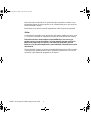 2
2
-
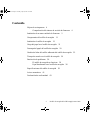 3
3
-
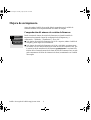 4
4
-
 5
5
-
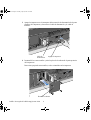 6
6
-
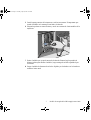 7
7
-
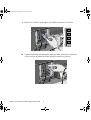 8
8
-
 9
9
-
 10
10
-
 11
11
-
 12
12
-
 13
13
-
 14
14
-
 15
15
-
 16
16
-
 17
17
-
 18
18
-
 19
19
-
 20
20
-
 21
21
-
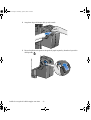 22
22
-
 23
23
-
 24
24
-
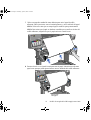 25
25
-
 26
26
-
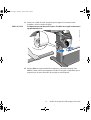 27
27
-
 28
28
-
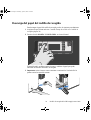 29
29
-
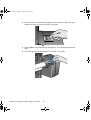 30
30
-
 31
31
-
 32
32
-
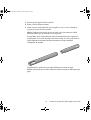 33
33
-
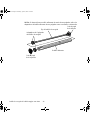 34
34
-
 35
35
-
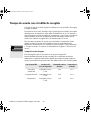 36
36
-
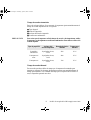 37
37
-
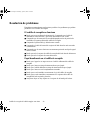 38
38
-
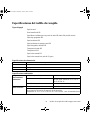 39
39
-
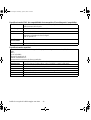 40
40
-
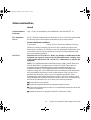 41
41
-
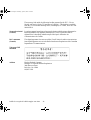 42
42
-
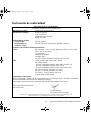 43
43
-
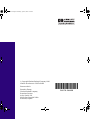 44
44
HP DesignJet 1000 Printer series Guía del usuario
- Tipo
- Guía del usuario
Artículos relacionados
-
HP DesignJet 2000/3000cp Printer series Guía del usuario
-
HP DesignJet 2000/3000cp Printer series Guía del usuario
-
HP DesignJet Z6100 Printer series El manual del propietario
-
HP Latex 210 Printer (HP Designjet L26100 Printer) El manual del propietario
-
HP DesignJet L25500 El manual del propietario
-
HP DesignJet Z6200 Photo Production Printer Guía del usuario
-
HP DesignJet Z6610 Production Printer El manual del propietario
-
HP DesignJet 9000s Printer series Guía del usuario
-
HP Latex 280 Printer (HP Designjet L28500 Printer) El manual del propietario
-
HP DesignJet Z6 PostScript Printer series El manual del propietario